
Інші параметри мережі
Налаштуйте наведені нижче елементи відповідно до вашого мережевого середовища.
Налаштування режиму PASV для FTP
PASV – це режим зв’язку з FTP-сервером, який використовується для передавання файлів. Щоб підключитися до FTP-сервера через брандмауер, необхідно використовувати режим PASV. Спочатку переконайтеся, що на FTP-сервері встановлено режим PASV.
 |
|
Використання режиму PASV для протоколу FTP залежить від мережевого середовища та параметрів FTP-сервера, на який надсилаються дані. Для отримання докладнішої інформації зверніться до адміністратора мережі.
|
<Menu>  <Preferences>
<Preferences>  <Network>
<Network>  <TCP/IP Settings>
<TCP/IP Settings>  <Use FTP PASV Mode>
<Use FTP PASV Mode>  <On>
<On>  Перезапустіть апарат
Перезапустіть апарат
 <Preferences>
<Preferences>  <Network>
<Network>  <TCP/IP Settings>
<TCP/IP Settings>  <Use FTP PASV Mode>
<Use FTP PASV Mode>  <On>
<On>  Перезапустіть апарат
Перезапустіть апаратНастроювання SNTP
Простий мережевий протокол часу (Simple Network Time Protocol – SNTP) дозволяє налаштовувати системний годинник за допомогою часового сервера в мережі. Якщо використовується SNTP, сервер часу перевіряється через указані інтервали; отже, завжди можна підтримувати правильний час. Час налаштовується на основі всесвітнього координованого часу (UTC), тому перед налаштуванням SNTP слід указати часовий пояс (Установлення дати й часу). Параметри SNTP можна вказати через Remote UI (Інтерфейс віддаленого користувача).
 |
|
SNTP апарата підтримує сервери NTP (версія 3) і SNTP (версії 3 та 4).
Для отримання додаткової інформації про основні операції, які необхідно виконати під час налаштування апарата за допомогою Remote UI (Інтерфейсу віддаленого користувача), див. розділ Налаштування параметрів меню за допомогою Remote UI (Інтерфейс віддаленого користувача).
|
1
Запустіть Remote UI (Інтерфейс віддаленого користувача) і виконайте вхід у режимі системного адміністратора. Початок роботи з Remote UI (Інтерфейс віддаленого користувача)
2
Клацніть елемент [Settings/Registration] на сторінці порталу. Екран Remote UI (Інтерфейс віддаленого користувача)
3
Виберіть елементи [Network Settings]  [SNTP Settings].
[SNTP Settings].
 [SNTP Settings].
[SNTP Settings].4
Натисніть [Edit].
5
Установіть прапорець [Use SNTP] і вкажіть потрібні параметри.
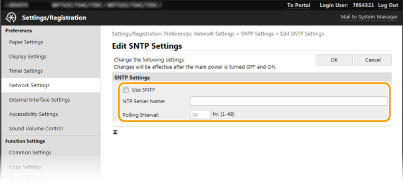
[Use SNTP]
Установіть прапорець, щоб використовувати SNTP для синхронізації. Якщо SNTP не потрібно використовувати, зніміть прапорець.
Установіть прапорець, щоб використовувати SNTP для синхронізації. Якщо SNTP не потрібно використовувати, зніміть прапорець.
[NTP Server Name]
Введіть IP-адресу сервера NTP або SNTP. Якщо в мережі доступна служба DNS, натомість можна ввести ім’я хоста (або FQDN), яке має складатися лише з букв і цифр (наприклад, ntp.example.com).
Введіть IP-адресу сервера NTP або SNTP. Якщо в мережі доступна служба DNS, натомість можна ввести ім’я хоста (або FQDN), яке має складатися лише з букв і цифр (наприклад, ntp.example.com).
[Polling Interval]
Укажіть інтервал між синхронізаціями.
Укажіть інтервал між синхронізаціями.
6
Натисніть [OK].
7
Перезапустіть апарат.
Вимкніть апарат, зачекайте принаймні 10 секунд і знову ввімкніть його.
 |
Перевірка зв’язку із сервером NTP/SNTPМожна перевірити стан зв’язку із зареєстрованим сервером, послідовно вибравши такі елементи [Settings/Registration]
 [Network Settings] [Network Settings]  [Check NTP Server] у розділі [SNTP Settings]. Якщо встановлено належний зв’язок, буде відображено результат, як показано нижче. Майте на увазі, що ця операція не налаштовує системний годинник. [Check NTP Server] у розділі [SNTP Settings]. Якщо встановлено належний зв’язок, буде відображено результат, як показано нижче. Майте на увазі, що ця операція не налаштовує системний годинник.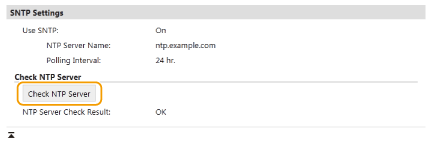 |
Моніторинг апарата із систем керування пристроєм
Ви можете збирати різноманітну інформацію про мережеві пристрої та керувати нею, використовуючи у своїй мережі програмне забезпечення для керування пристроями, як-от imageWARE Enterprise Management Console (iW Management Console)*. Програмне забезпечення отримуватиме відомості про параметри пристрою та журнали помилок і поширюватиме їх через серверний комп’ютер. Якщо апарат підключено до такої мережі, програма imageWARE Enterprise Management Console (iW Management Console) виконує пошук мережі, використовуючи такі протоколи, як SLP (протокол виявлення служб), для збирання відомостей з апарата, наприклад, про стан живлення. Параметри SLP можна вказати за допомогою Remote UI (Інтерфейс віддаленого користувача). У цьому розділі також описано процедуру налаштування параметрів для обміну даними між апаратом і додатковими компонентами програми imageWARE Enterprise Management Console (iW Management Console).
*Для отримання докладнішої інформації про програму imageWARE Enterprise Management Console (iW Management Console) зверніться до місцевого авторизованого дилера компанії Canon.
 |
Використання додаткових компонентів imageWARE Enterprise Management Console (iW Management Console)Необхідно ввімкнути параметри призначеного порту та SNMP. Щодо параметрів SNMP: установіть для параметра [MIB Access Permission] значення [Read/Write] для обох SNMPv1 і SNMPv3.
<Use Dedicated Port> Моніторинг і контроль апарата за допомогою SNMP Операції інтерфейсу Remote UI (Інтерфейс віддаленого користувача)Для отримання додаткової інформації про основні операції, які необхідно виконати під час налаштування апарата за допомогою Remote UI (Інтерфейсу віддаленого користувача), див. розділ Налаштування параметрів меню за допомогою Remote UI (Інтерфейс віддаленого користувача).
|
Настроювання зв’язку SLP за допомогою програмного забезпечення керування пристроєм
1
Запустіть Remote UI (Інтерфейс віддаленого користувача) і виконайте вхід у режимі системного адміністратора. Початок роботи з Remote UI (Інтерфейс віддаленого користувача)
2
Клацніть елемент [Settings/Registration] на сторінці порталу. Екран Remote UI (Інтерфейс віддаленого користувача)
3
Натисніть [Network Settings].
4
Укажіть параметри SLP.
 Визначення багатоадресного виявлення пристрою
Визначення багатоадресного виявлення пристрою
|
1
|
Виберіть елементи [Multicast Discovery Settings]
 [Edit]. [Edit]. |
|
2
|
Установіть прапорець [Respond to Discovery] і вкажіть потрібні параметри.
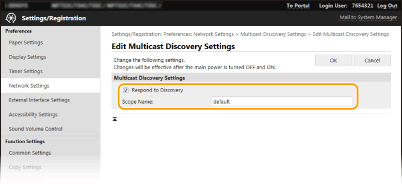 [Respond to Discovery]
Установіть прапорець, щоб апарат відповідав на пакети багатоадресного виявлення програмного забезпечення керування пристроями та ввімкнувся моніторинг за допомогою програмного забезпечення керування пристроями.  Щоб дізнатися, як змінювати номер порту для багатоадресного виявлення, див. розділ Змінення номерів портів.
[Scope Name]
Щоб включити апарат до особливої області, введіть ім’я області (букви та цифри). |
|
3
|
Натисніть [OK].
|
 Сповіщення програмного забезпечення для керування пристроями про стан живлення апарата
Сповіщення програмного забезпечення для керування пристроями про стан живлення апарата
|
1
|
Виберіть елементи [Sleep Mode Notification Settings]
 [Edit]. [Edit]. |
|
2
|
Установіть прапорець [Notify] і вкажіть потрібні параметри.
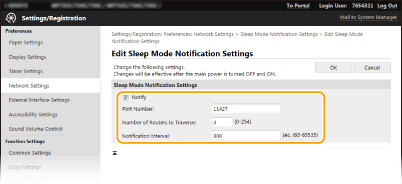 [Notify]
Установіть прапорець, щоб сповіщати програмне забезпечення для керування пристроями про стан живлення апарата. Якщо встановити прапорець [Notify], апарат не встановлюватиме зв’язок із ПЗ, перебуваючи в режимі сну. Таким чином знижується споживання електроенергії. [Port Number]
Змініть номер порту для цієї функції відповідно до мережевого середовища. [Number of Routers to Traverse]
Укажіть, через скільки маршрутизаторів можуть проходити пакети сповіщень. [Notification Interval]
Укажіть, як часто апарат сповіщатиме програмне забезпечення для керування пристроями про стан живлення. |
|
3
|
Натисніть [OK].
|
5
Перезапустіть апарат.
Вимкніть апарат, зачекайте принаймні 10 секунд і знову ввімкніть його.
Настроювання параметрів зв’язку між апаратом і додатковими компонентами
Можна вказати параметри для встановлення зв’язку між апаратом і додатковими компонентами imageWARE Enterprise Management Console (iW Management Console). Використання додаткових параметрів дає змогу керувати параметрами апарата з програми imageWARE Enterprise Management Console (iW Management Console).
<Menu>  <Preferences>
<Preferences>  <Network>
<Network>  <Device Settings Management>
<Device Settings Management>  <On>
<On> 

 <Preferences>
<Preferences>  <Network>
<Network>  <Device Settings Management>
<Device Settings Management>  <On>
<On> 
